Ansprechpartner
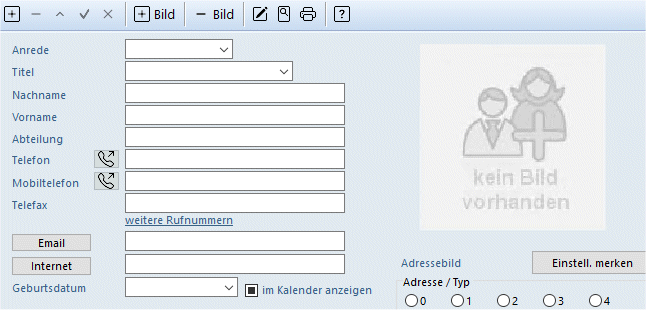
1 2 3 4 5 6 7 8 9 10 11
1 - einen neuen Ansprechpartner anlegen
2 - Ansprechpartner löschen
3 - einfügen/ändern
4 - bestätigen/speichern
5 - letzte Eingabe rückgängig machen
6 - Foto laden (Bild oder Foto von PC laden)
7 - Foto entfernen (löschen)
8 - Layout öffnen (Berichtsanpassungen vornehmen)
9 - Berichtsvorschau
10 - Bericht drucken
11 - Hilfe öffnen
Klicken Sie links in der Tabelle einen Ansprechpartner an, erscheinen rechts dazu die einzelnen Daten.
Pro Ansprechpartner wird eine eindeutige APID vergeben, die hier nicht angezeigt wird. Diese ist aber eindeutig und wichtig bei Datenimporten.
Anrede: geben Sie hier Herrn oder Frau ein
- hier werden die Voreingaben aus den Stammdaten benutzt -
Titel: Dr., Dipl.Ing., etc.
- hier werden die Voreingaben aus den Stammdaten benutzt -
Nachname
Vorname
Abteilung
Telefon, DW
Mobiltelefon
Telefax
weitere Rufnummern: auch hier lassen sich weitere Rufnummern gemäß Beschreibung in der Kontaktverwaltung hinzufügen. Diese können nirgends angedruckt werden, sie dienen lediglich für die Telefonie.
weitere Rufnummern: auch hier lassen sich weitere Rufnummern gemäß Beschreibung in der Kontaktverwaltung hinzufügen. Diese können nirgends angedruckt werden, sie dienen lediglich für die Telefonie.
Email: wenn Sie diesen Button anklicken öffent sich der Emailclient und Ihre Email wird direkt diesem Ansprechpartner zugeordnet.
Internet: hier gelangen Sie über den Button direkt zur Homepage.
Geburtsdatum (des Ansprechpartners)
Briefanrede: Button automatisch für Herrn / Frau oder manuell eintragen, eine Anrede Herr wird nicht gezogen.
AdresseBild: Wenn Sie ein Adressenbild generieren, dann können Sie an diesen Ansprechpartner auch einen Brief / Serienbrief verschicken.
Über den "Typ" 0/1/2/3/4 legen Sie fest, wie das Feld ADRESSEBILD gestaltet sein soll, die Grundeinstellung ist die Auswahl 0.
Über die Diskette können Sie Ihre Voreinstellung speichern. Das System merkt sich dann diese Einstellung und benutzt sie beim nächsten Mal.
Die Typen 0-3 werden direkt vom System berechnet, der Typ 4 ist für die manuelle Erfassung oder für den Datenimport bestimmt.
0 = die Standardeinstellung, zuerst der Ansprechpartner, dann die Firma
1 = zuerst der Ansprechpartner mit Absetzung von Anrede, dann die Firma
2 = zuerst die Firma, dann der Ansprechpartner
3 = zuerst die Firma, dann der Ansprechpartner, danach noch die Abteilung
4 = leer (s.o.)
Bemerkung: Hinweise zu diesem Ansprechpartner, mit Doppelklick großes Beschriftungsfeld öffnen.
eindeutiger Suchname:
der Suchname wird automatisch generiert, er kann jedoch auch überschrieben oder ergänzt werden.
-----------------------------
Email an Alle Ansprechpartner aus einem Kontakt versenden:
klicken Sie mit der rechten Maustaste in die Tabelle der Ansprechpartner erhalten Sie die Auswahlen
alle auswählen
Auswahl aufheben
Email an alle Ausgewählten verfassen
Adresse aktualisieren
Markieren Sie zuerst die Ansprechpartner, denen Sie eine Email zusenden wollen, wählen Sie dann "Email an alle Ausgewählten verfassen" und erfassen Sie dann Ihre Email, welche Sie anschließend versenden.
(das selbe können Sie natürlich auch über Newsletter machen, indem Sie den Adressenstamm filtern; dort können Sie auch mit vorgefertigten Serienbriefvorlagen arbeiten).
Ändert sich die Hauptadresse bei diesem Kontakt, dann können Sie über diese Liste auch sämtliche Ansprechpartneradressen mitändern.
Adressetiketten an die einzelnen Ansprechpartner zu einem Kontakt können Sie über die Navigation (Layout-Vorschau-Druck) drucken:
Eine Liste aller Ansprechpartner finden Sie direkt im Schnellstartmenü auf der Hauptansicht unter Kontaktverwaltung